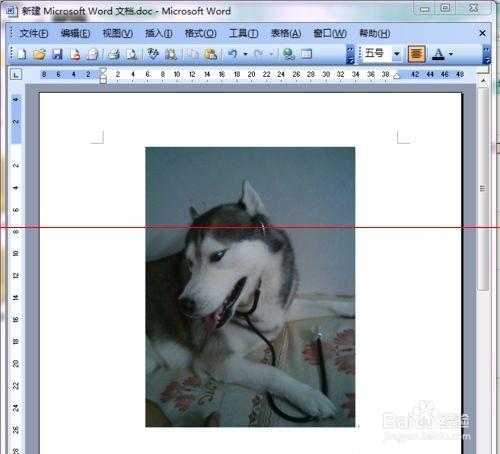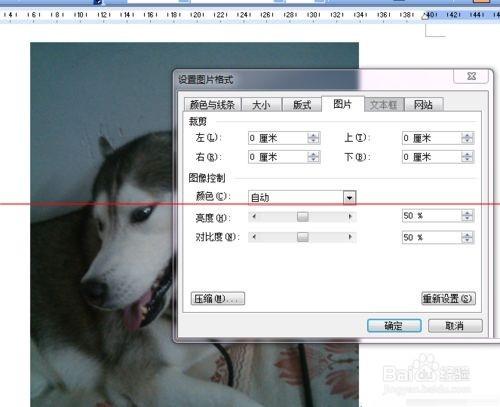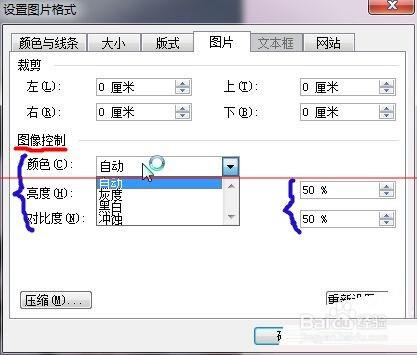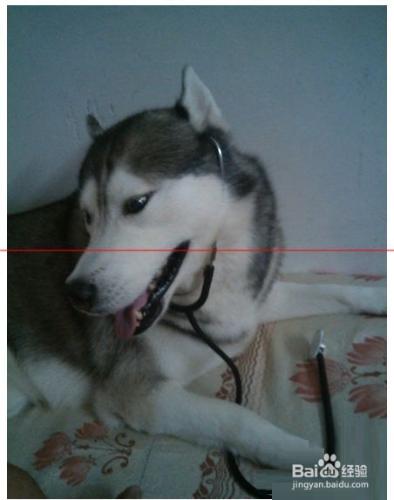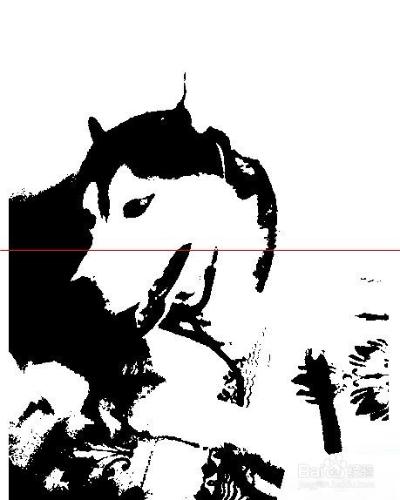word2003怎麼對對圖片進行亮度和對比度調節?word文檔中會有圖片,這些圖片本身很多都是有色彩的,而打印出來的都是黑白的對比度,有時不符合設計要求,該怎麼辦呢?下面我們一起來看看設置方法吧
方法/步驟
在寫畢業論文時,通常需要插入圖片,這些圖片本身很多都是有色彩的,而打印出來的都是黑白的對比度,有時不符合設計要求(如機械設計中,一些零件不能包含背景色)。因此需要進行圖片的顏色、亮度和對比度進行調節,使得打印出來的圖形模板符合設計要求。
1、選擇插入—>圖片—>來自文件,選擇我們需要進行圖形調整的圖片;
2、鼠標雙擊圖片彈出“設置圖片格式”對話框;
3、本次主要對“圖像控制”進行調節,“圖像控制”中包含顏色、亮度和對比度選項。“顏色”選項中包含自動、灰度、黑白和沖蝕;“亮度”和“對比度”主要進行百分比調整。
4、因為畢業論文主要考慮黑白對比度,所以“顏色”選項選為“黑白”,主要對“亮度”和“對比度”進行調整。“亮度”適中,不宜過大調節,“對比度”差別不大,需要過大調節,儘量凸顯本圖對比度色彩。下圖進行調整前後的對比。
注意事項
開始進行圖片調整時,最好先進行亮度和對比度值的微調,這樣更方便觀察變化。